Sellest artiklist leiate Robloxi veakoodi 267 parimad võimalikud lahendused.
Roblox Corporationi poolt välja töötatud Roblox on mänguplatvorm, mis võimaldab mängijatel ja mängude loojatel muuta oma fantaasiad reaalsuseks. See võimaldab teil luua mängu, millest olete alati unistanud, ja nautida teiste loodud mänge. Hiljuti teatasid paljud kasutajad aga tüütust Robloxi veakoodist 267, mis takistab neil mängu sisse logida.
Kas teid häirib ka Robloxi veakood 267? Kui jah, siis olete sattunud õige artikli juurde. Selle kirjutise kaudu tutvustame teile selle probleemi proovitud lahendusi.
Enne Robloxi tõrkekoodi 267 parandamist lubage meil aga seda rohkem valgustada, et aidata teil seda paremini mõista.
Mis on Robloxi veakood 267?
Roblox Error Code 267 on serveripõhine probleem, mis võib ilmneda mis tahes seadmes. See tõrkekood kuvatakse koos põhjusega, mis kuvatakse hüpikaknas. Selle vea põhjuseks võib olla üks järgmistest.
- Kolmanda osapoole tarkvara kasutamine petmiseks, häkkimiseks või muuks kahtlaseks tegevuseks
- Roblox keelas teid mõneks päevaks või tunniks teie tegevuse tõttu platvormil
- Administraatorid lükkasid teid Robloxi kogemusest välja
- Tulemüür või viirusetõrje takistab teil juurdepääsu Robloxile
- Serveriühenduse probleemid, mille põhjuseks on aeglane internetiühendus ja kõrge latentsusaeg
Eespool kirjeldati, mis see viga on ja selle võimalikud põhjused. Arutleme nüüd selle parimate paranduste üle.
100% töötavad Robloxi veakoodi 267 parandused
Järgmised on mõned lahendused, mida saate Robloxi tõrkekoodi 267 parandamiseks rakendada.
Parandus 1: oodake, kuni keelu kestus lõpeb
Mõnikord on Robloxi keeld ajutine ja teatud aja jooksul. Sel juhul on keelu kestus näha saadetud veateates, see võib ulatuda mõnest tunnist päevani. Parim viis sellises olukorras on oodata, kuni keeld läbi saab. Pärast keelu möödumist ja uuesti sisselogimist hoiduge lahkelt tegevustest, mis keelustasid.
Loe ka: Parimad mängud nagu Roblox
Parandus 2: proovige liituda privaatse serveriga
Sageli esineb viga ainult ühes serveris. Seega võib privaatse serveriga liitumine aidata teil seda parandada. Kõik, mida pead tegema, on liituda privaatse serveriga mängu peamenüüst, lahkuda serverist pärast sellega liitumist ja seejärel proovida uuesti liituda algse serveriga. On suur tõenäosus, et teie probleem lahendatakse. Kui seda ei juhtu, võite jätkata allolevate lahendustega.
Parandus 3: kontrollige Interneti-ühendust
Kui teatega, et teid mängust välja visati, on kaasas Roblox Error Code 267, peaksite kontrollima oma Interneti-ühendust. Robloxi jaoks on vajalik sujuv ja stabiilne ühendus. Seetõttu saate suurema ribalaiuse ja kiire Interneti saamiseks traadita ühenduselt Etherneti-ühendusele lülituda.
Loe ka:Interneti-ühenduse parandamine Windows 10/8/7 arvutis
Parandus 4: värskendage oma Robloxi rakendust
Andmevead võivad põhjustada ka Robloxi veakoodi 267. Kuid arendajad annavad probleemi lahendamiseks välja rakenduse värskendused. Seetõttu saate oma Robloxi rakendust värskendada Microsofti pood, Google Play pood, Apple App Store, Amazon App Store, või Xboxi pood olenevalt kasutatavast platvormist.
Parandus 5: proovige luua uus konto
Saate luua uue konto, et parandada Robloxi veakoodi 267, kui teie konto on keelatud või kui teid teatud Robloxi kogemusest välja visati. Allpool on toodud samme selle tegemiseks.
- Esiteks navigeerige lehele Robloxi ametlik veebisait. Logige veebisaidilt välja, kui olete juba sisse logitud.
- Nüüd saate sisestada nõutavad andmed, nagu oma kasutajanimi, sünnipäev, parool jne, ja klõpsata Registreeri konto loomiseks.
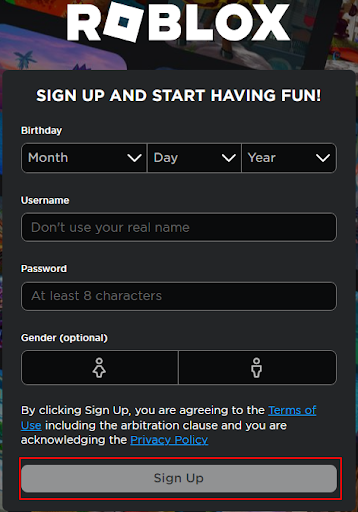
Parandus 6: lähtestage brauseri seaded
Kui teie brauseri seaded pole sobivad, võite saada Robloxis veakoodi 267 teate. Seetõttu peaksite oma brauseri seaded lähtestama. Allpool on kirjeldatud, kuidas seda Google Chrome'is teha.
- Esiteks avage Google Chrome ja klõpsake nuppu kolm vertikaalset punkti brauseriakna paremas ülanurgas.
- Nüüd vali Seaded ekraanile ilmuvast menüüst.
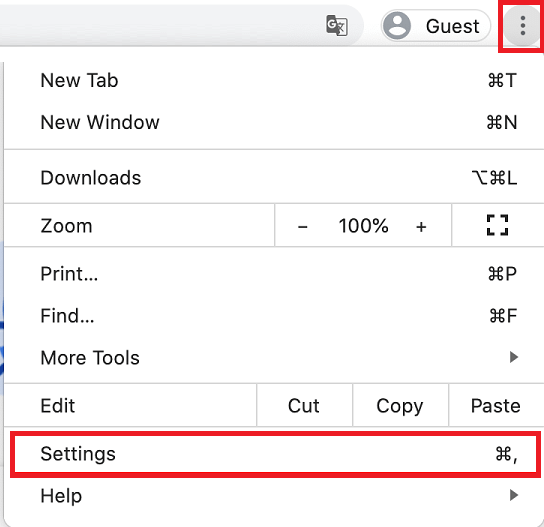
- Mine lehele Täpsemad seaded.
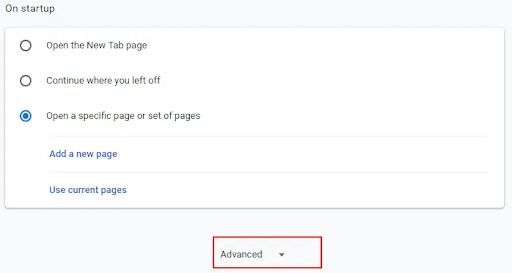
- Nüüd navigeerige lehele Lähtestamine ja puhastamine jaotist ja valige Taasta seaded nende algsetele vaikeseadetele valik.
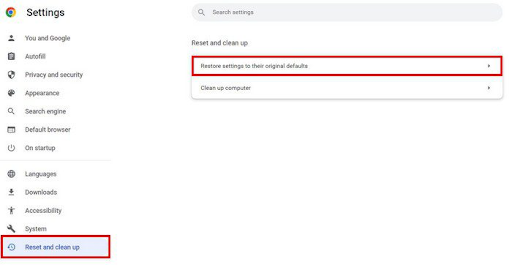
- Lõpuks klõpsake sinist värvi Lähtesta seaded nuppu ja käivitage Roblox uuesti.
Loe ka: Kuidas jälgida Interneti-kasutust Windows 11-s
Parandus 7: tühjendage Robloxi vahemälu
Rikutud Robloxi vahemälu võib põhjustada ka mitmesuguseid probleeme, näiteks veakood 267. Seetõttu saate selle probleemi lahendamiseks tühjendada. Allpool on toodud samm-sammult, kuidas seda teha.
- Esiteks, kui Roblox töötab, sulgege see.
- Nüüd vajutage nuppu Windows ja R klahvid üksteisega koos, et avada kast Käivita.
- Tüüp %temp%\roblox ekraanil kuvatavas kastis ja vajutage nuppu Sisenema klahvi või klõpsa OKEI.
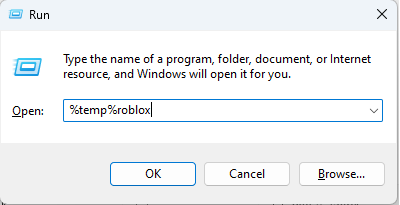
- Nüüd kasutage Ctrl+A klaviatuuri otsetee, et valida kogu kausta sisu.
- Paremklõpsake valitud kausta sisu ja valige Kustuta ekraanimenüüst. Teise võimalusena võite vajutada klaviatuuri nuppu Kustuta.
- Nüüd avage Roblox.
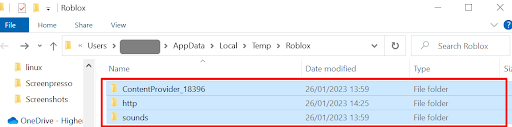
- Valige Robloxi akna vasakpoolsest paanist kolme punktiga ikoon.
- Klõpsake nuppu Logi välja nuppu.
- Valige Logi välja uuesti, et oma tegevust kinnitada.
- Nüüd Logi sisse Robloxile.
- Sisestage oma mandaadid ja logige sisse.
- Veenduge, et Robloxi veakood 267 oleks kadunud. Proovige järgmist lahendust.
Parandus 8: värskendage draivereid (soovitatav)
Paljudel juhtudel on enamiku probleemide põhjuseks vananenud võrgudraiverid, näiteks Robloxi veakood 267. Seega võib draiveri värskendamine olla probleemile kindel lahendus.
Saate draiverit käsitsi värskendada traditsiooniliste meetoditega (seadmehalduri, tootja veebisaidi või Windowsi värskenduse kaudu) või nutikalt automaatse programmi abil.
Eelistame draiverite automaatset värskendamist sõrmenipsuga Bit Driver Updateri abil. See on ühe klõpsuga draiveri värskendaja, millel on palju eeliseid, nagu draiveri varundamine ja taastamine, draiveri allalaadimiskiiruse kiirendamine, skannimise ajastamine ja palju muud.
Seda uskumatut tarkvara saate selle allalaadimiseks ja installimiseks järgmisel lingil ise proovida.

Pärast tarkvara installimist laske sellel mõni sekund teie arvutit skannida. Kui skannimistulemused ilmuvad, vaadake need üle ja klõpsake nuppu Värskenda kõik nuppu kõigi probleemsete draiverite automaatseks värskendamiseks hetkega.

Kui soovite värskendada ainult võrgudraiver, saate seda teha valiku Värskenda kohe abil. Kõigi draiverite värskendamine on aga tark valik, kuna see tagab arvuti sujuva töö.
Parandus 9: keelake reklaamiblokeerija laiendus
Reklaamiblokeerijad segavad mängu ja takistavad selle laadimist. Seetõttu on allpool näidatud, kuidas keelata reklaamiblokeerija laiendus Google Chrome'is, et parandada Robloxi veakood 267.
- Esiteks avage brauser ja valige Laiendused ikooni.
- Nüüd keelake reklaamiblokeerija.
- Pärast laienduse keelamist taaskäivitage Roblox.
Parandus 10: desinstallige ja installige uuesti Roblox
Saate Robloxi desinstallida ja uuesti installida viimase abinõuna, et parandada Robloxi tõrkekoodi 267. Allpool on toodud sammud selle tegemiseks.
- Esiteks tippige Kontrollpaneel otsinguribal ja valige see tulemuste hulgast.

- Nüüd vali Programmid ja funktsioonid ekraanimenüüst.

- Klõpsake Roblox ja valige Desinstallige.
- Pärast desinstallimise lõpetamist installige siit uuesti Roblox.
Loe ka: Kuidas Internetis üleslaadimise kiirust suurendada? Näpunäiteid selle parandamiseks
Parandatud Robloxi veakood 267
See artikkel juhendas teid Robloxi tõrkekoodi 267 mitmesuguste paranduste kaudu. Saate alustada tõrkeotsingut esimesest parandusest ja jätkata loendis allapoole liikumist, kuni probleem on lahendatud.
Kui teil napib aega, saate draivereid värskendada Bit Driver Updateri abil, kuna see on probleemile kõige kindlam lahendus. Kui teil on selle kirjutise kohta küsimusi või ettepanekuid, võtke meiega ühendust kommentaaride jaotise kaudu.